Настройка OpenVPN®-клиента на Synology NAS
для пользователей VPN Unlimited
Synology NAS – это сетевое устройство хранения данных с множеством функций, включая резервное копирование дисков компьютера, управление и хранение мультимедийных файлов. Существует два способа обеспечить защиту Synology NAS с помощью VPN:
- Настроить VPN-подключение на роутере и подключить Synology NAS к этому роутеру. Если вы выбираете этот способ, ознакомьтесь с разделом Роутеры на странице Инструкции, чтобы найти нужное вам руководство.
- Настроить VPN-подключение непосредственно на устройстве Synology NAS. Данное руководство содержит пошаговую инструкцию, как это сделать:
1. Сгенерируйте и подготовьте файл OpenVPN® для Synology NAS
Перед настройкой VPN нужно сгенерировать файл .ovpn в вашем личном кабинете. Вы можете найти информацию о том, как это сделать в нашей инструкции Ручная настройка VPN конфигураций.
После того как вы скачаете файл .ovpn, его необходимо отредактировать. Для версий DSM 7.2 и выше, файл работает согласно мануалу на сайте без необходимости делать изменения со сменой порта.
Для более старых версий DSM 6.X, выполните следующие шаги для добавления информации о порте:
- Откройте файл .ovpn в текстовом редакторе.
- Прокрутите вниз до тега </key>, который находится почти в конце документа.
- В конфигурационном файле найдите раздел, содержащий запись "port 1197", и измените на "port 1194".
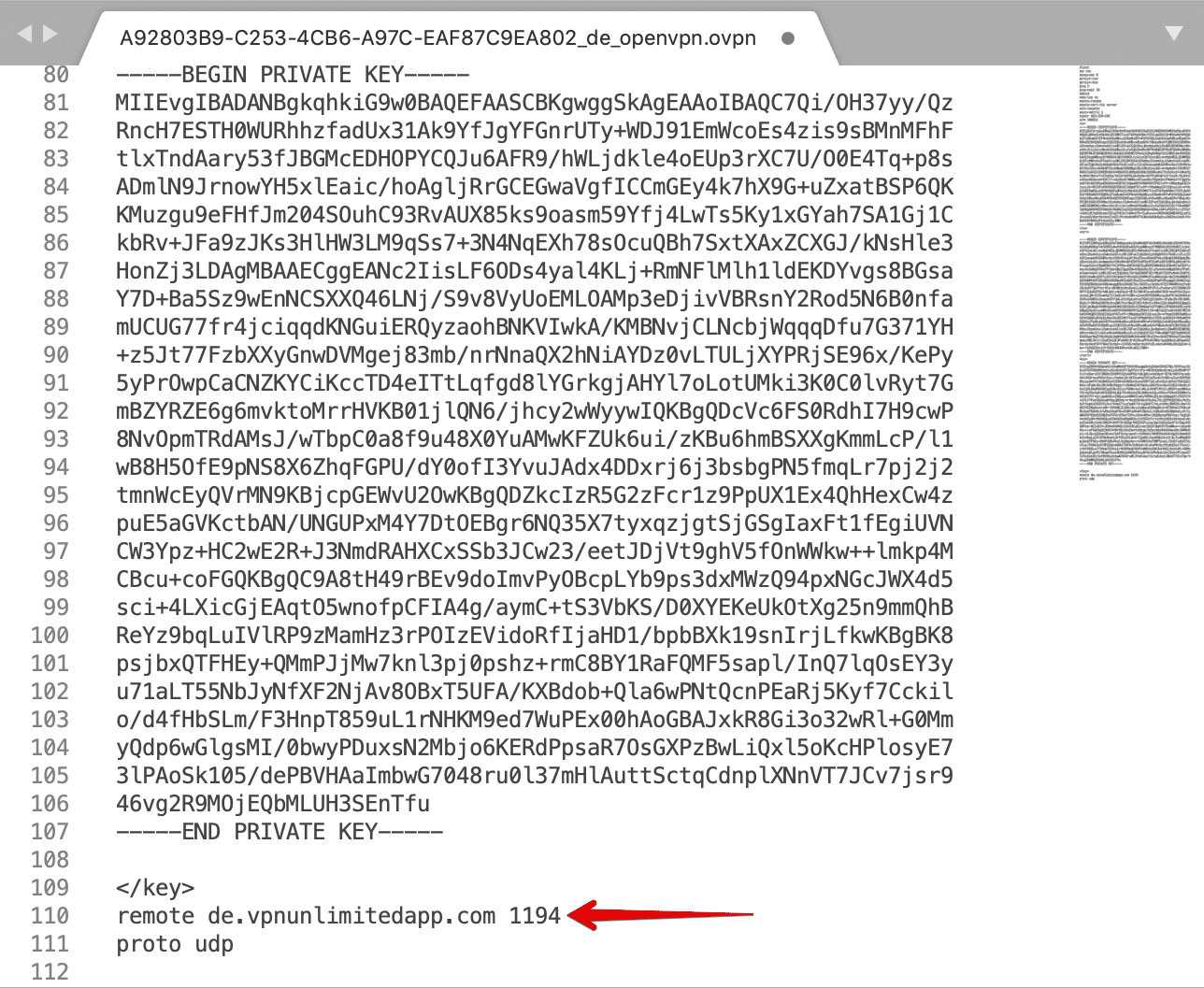
2. Настройте NAS Synology
- Откройте панель управления вашего устройства Synology NAS.
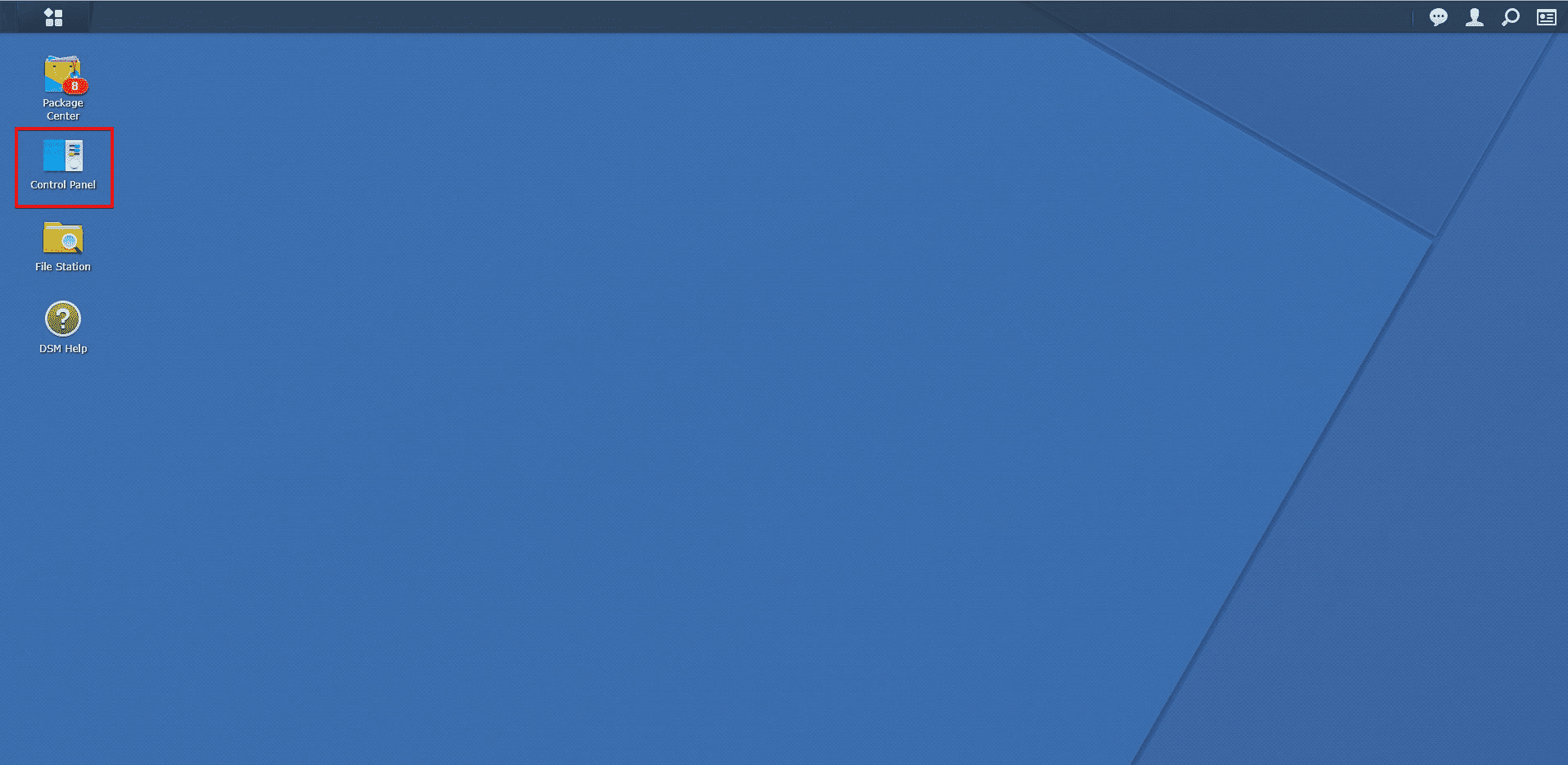
- Выберите Network в разделе Connectivity.
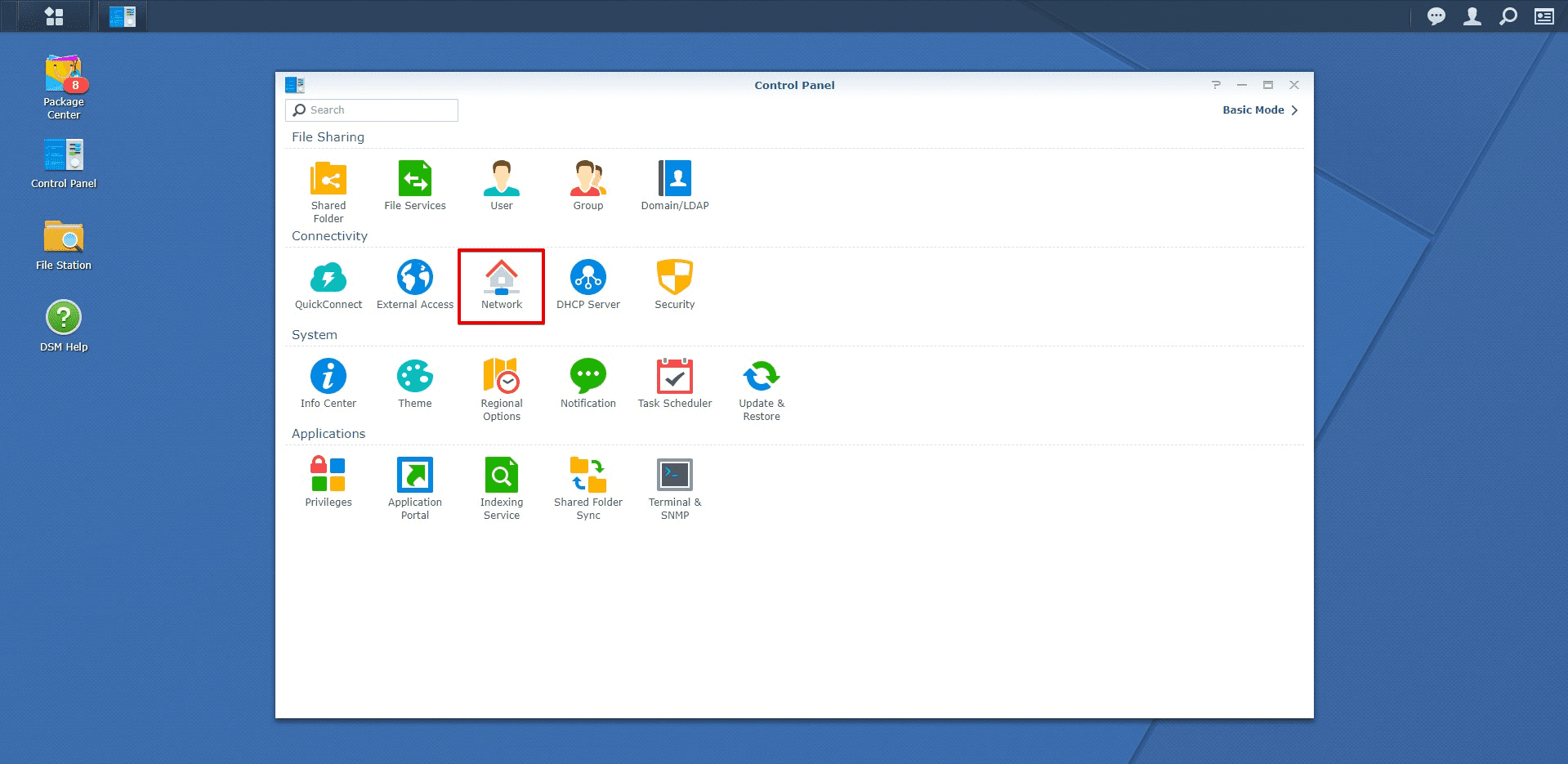
- На вкладке Network Interface нажмите Create и Create VPN Profile, чтобы создать профиль VPN.

- Выберите следующий метод подключения: OpenVPN® (via importing a .ovpn file) и нажмите Next. В данном случае вы сможете добавить профиль OpenVPN® c использованием ранее сгенерированного файла .ovpn.
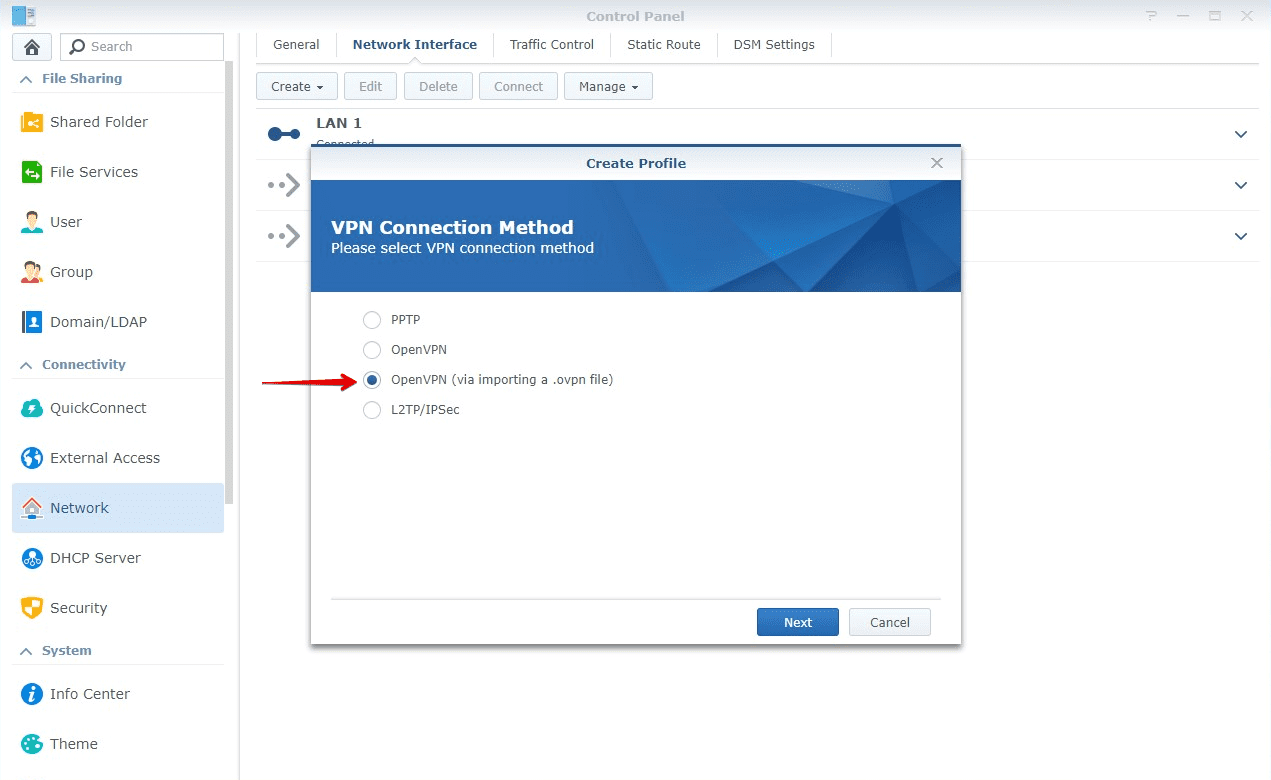
Скачайте VPN Unlimited!
Скачайте VPN Unlimited прямо сейчас и сделайте вашу работу в сети максимально безопасной, приватной и без каких-либо границ!
- Заполните поля следующим образом:
- Profile name: укажите имя нового профиля, например VPN_Unlimited.
- Username: оставьте поле пустым.
- Password: оставьте поле пустым.
- Import .ovpn file: нажмите Browse, чтобы выбрать и импортировать файл .ovpn выбранного Synology VPN сервера.
- CA Certificate: оставьте поле пустым.
- Нажмите Next, чтобы продолжить.
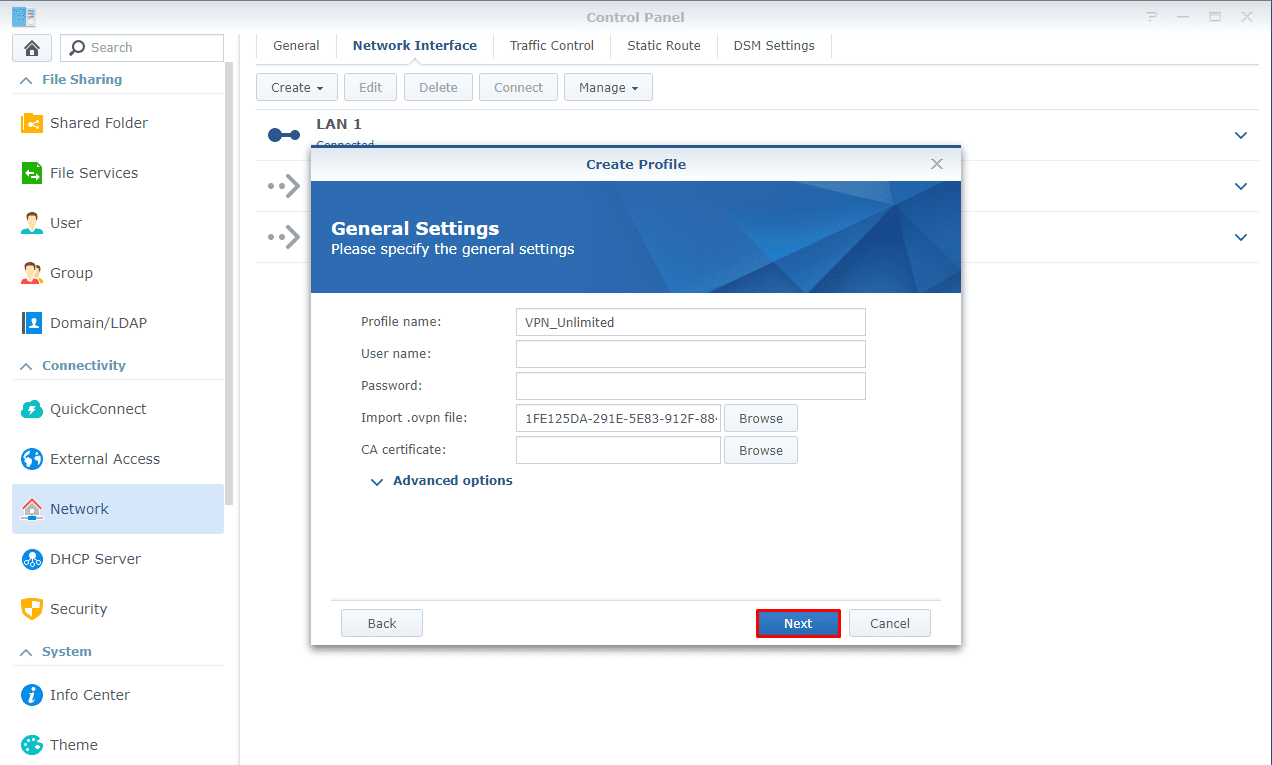
- Появится окно Advanced Settings. Установите флажок напротив каждого из пунктов и нажмите Next.
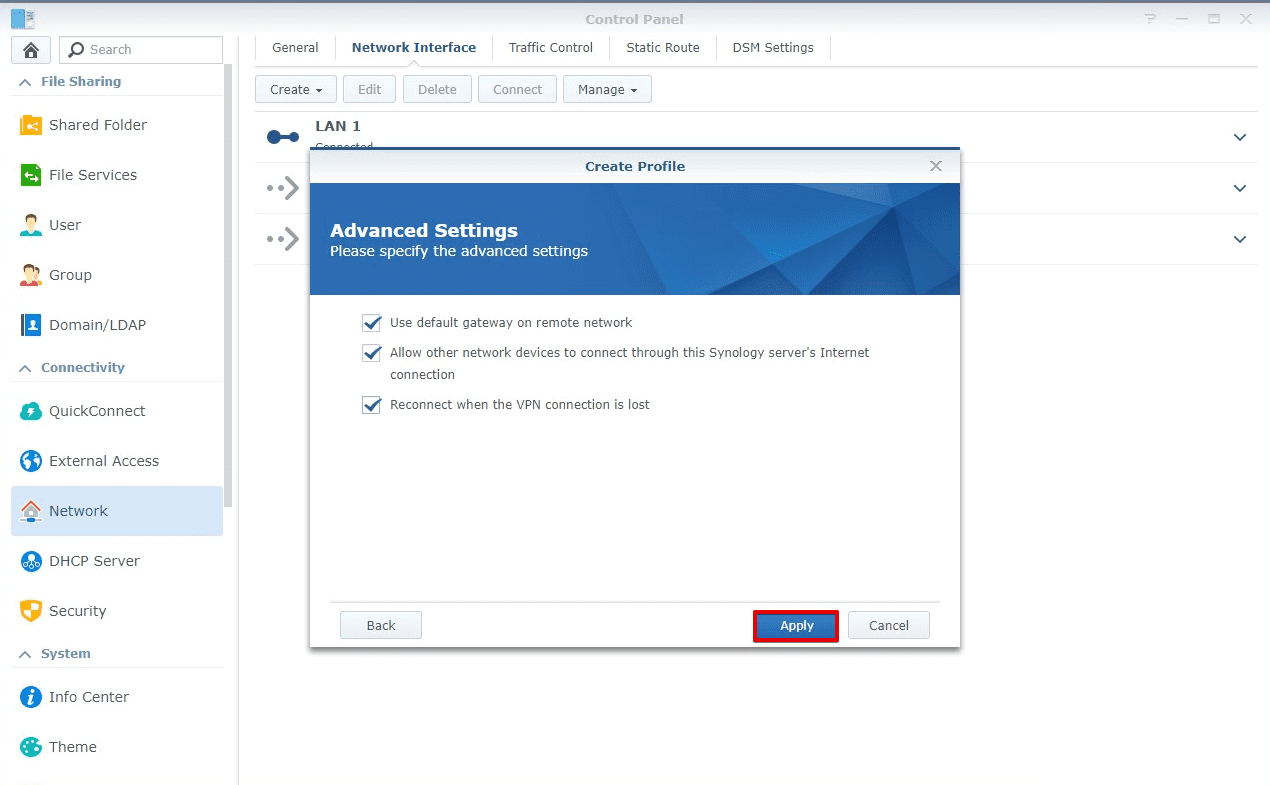
- Чтобы включить VPN, выберите только что созданный профиль VPN и нажмите Connect.
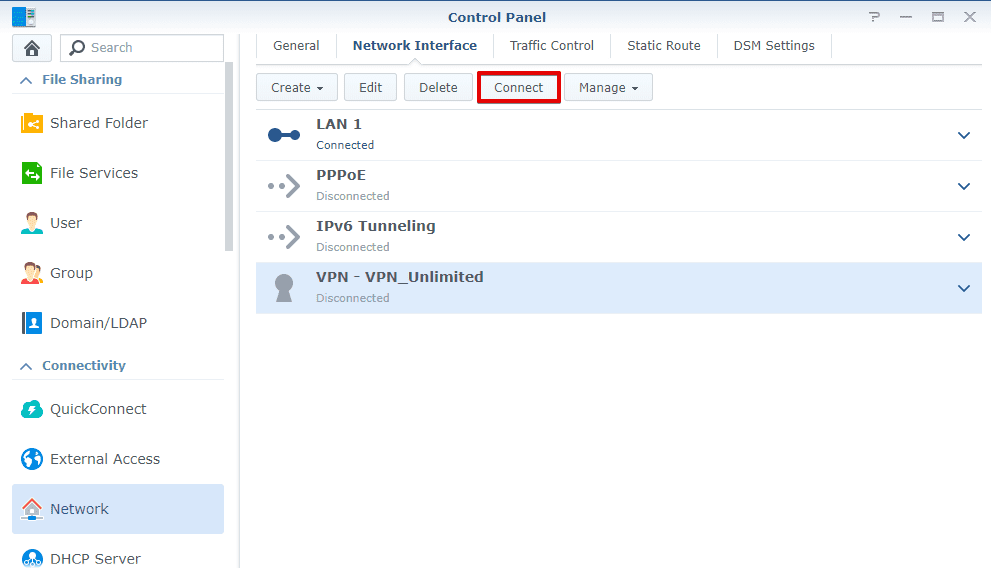
- Подождите несколько секунд, пока на вашем Synology NAS установится VPN соединение. При успешном подключении статус профиля VPN изменится на Connected.
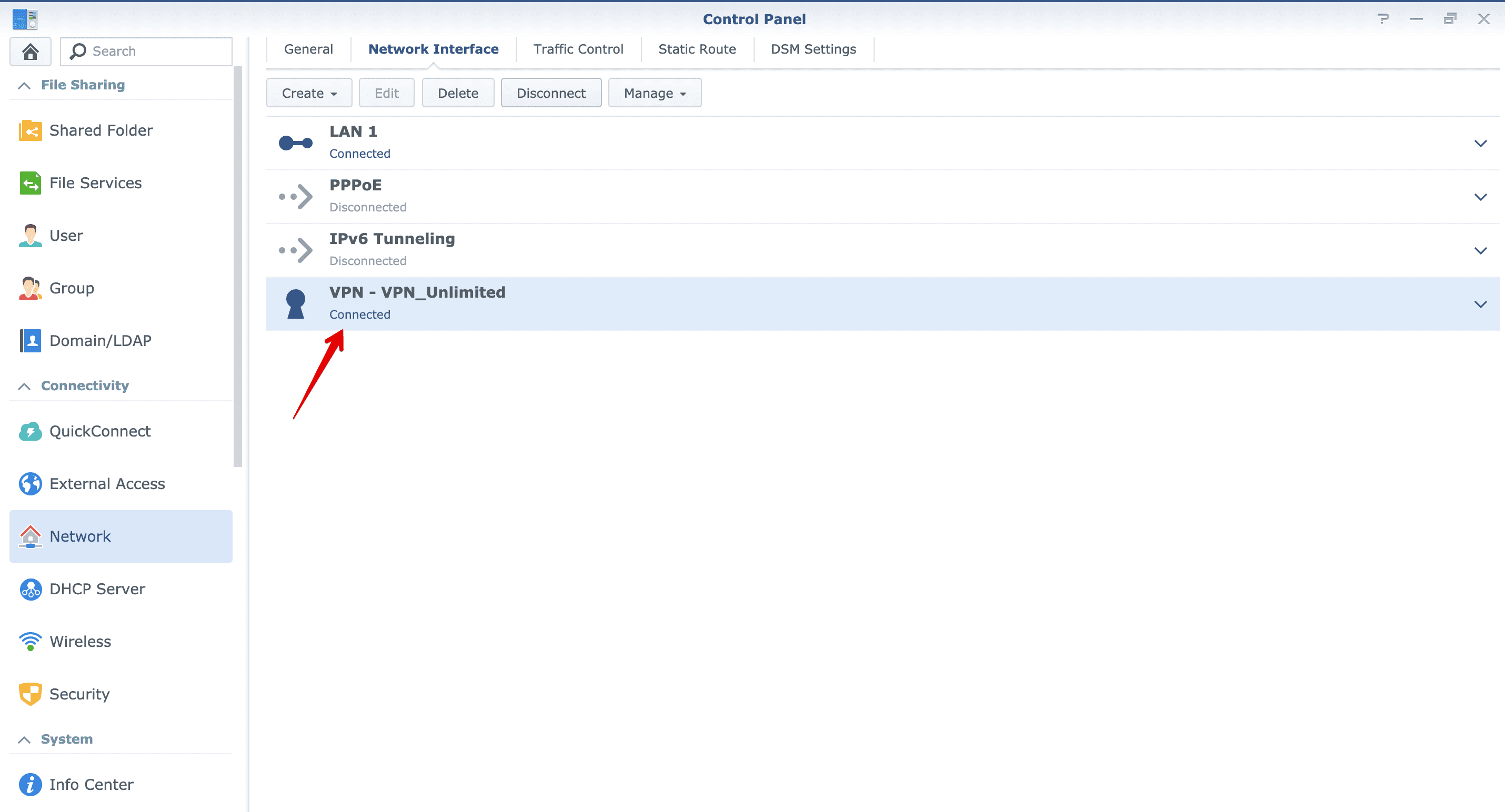
3. Отключите IPv6 на устройстве Synology NAS
Перед тем как вы включите VPN на Synology NAS, мы рекомендуем отключить IPV6:
- Перейдите в панель управления на вкладку Network > Network Interface.
- Нажмите LAN, чтобы перейти к настройкам сети.
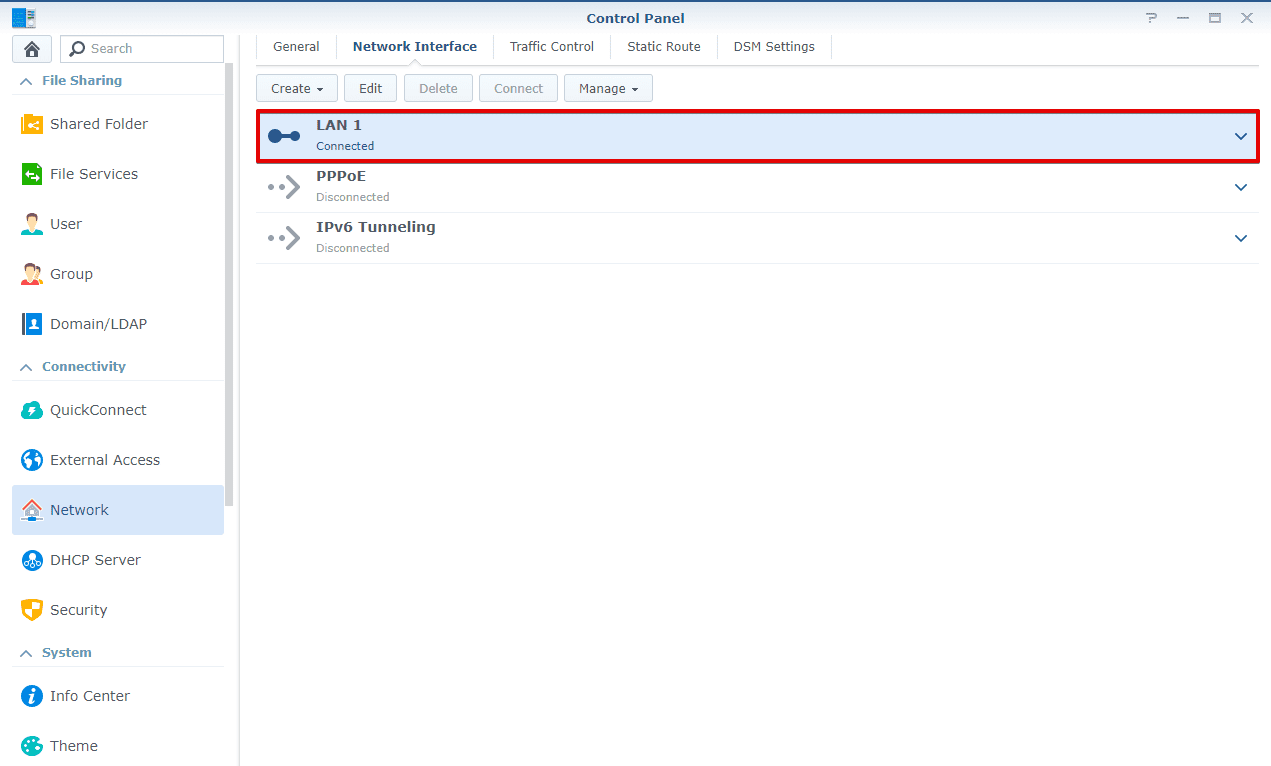
- Нажмите Edit.
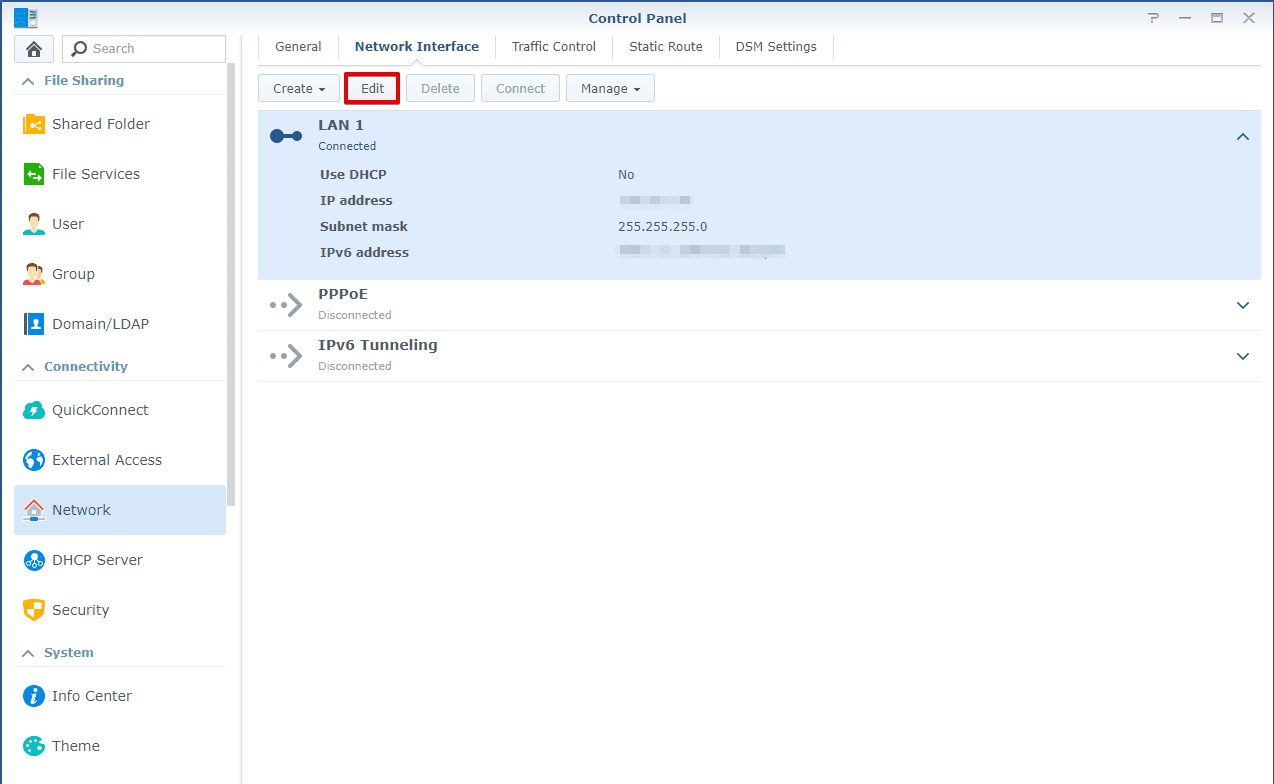
- Перейдите на вкладку IPv6.
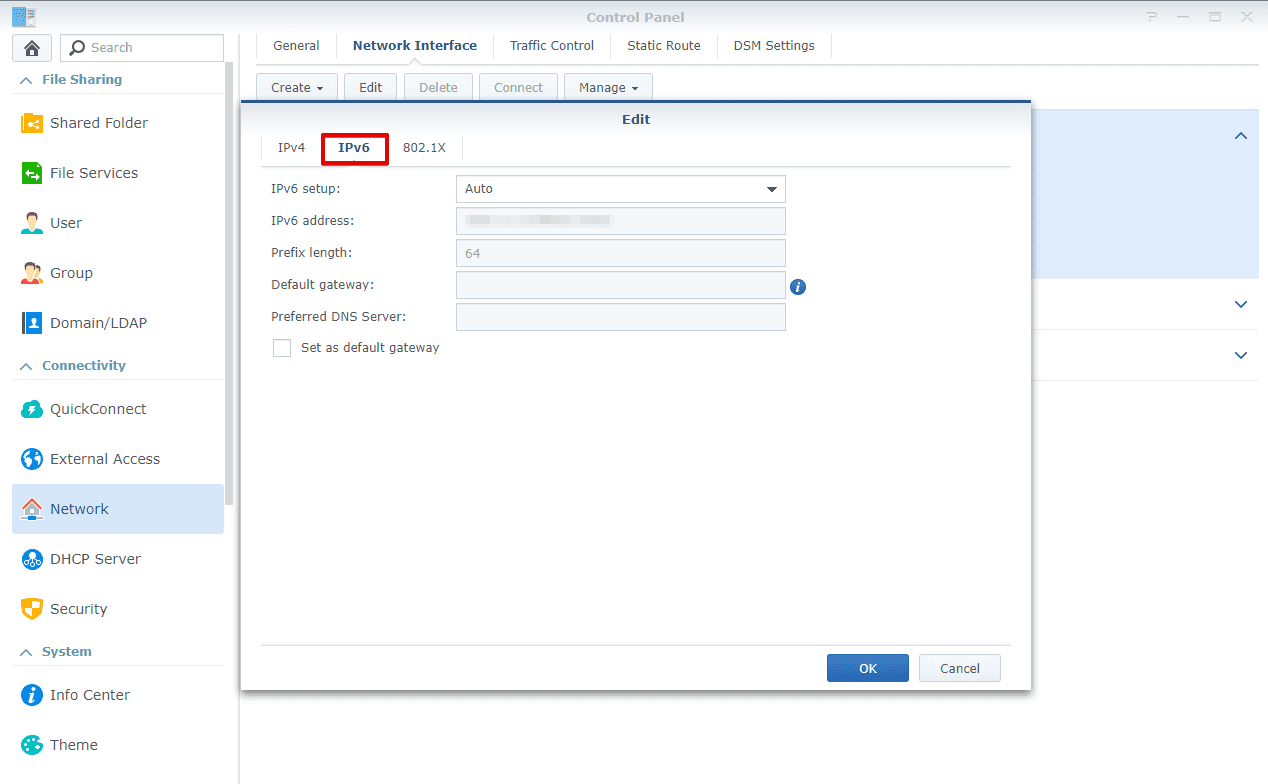
- В поле IPv6 Setup, выберите опцию Off и нажмите OK.
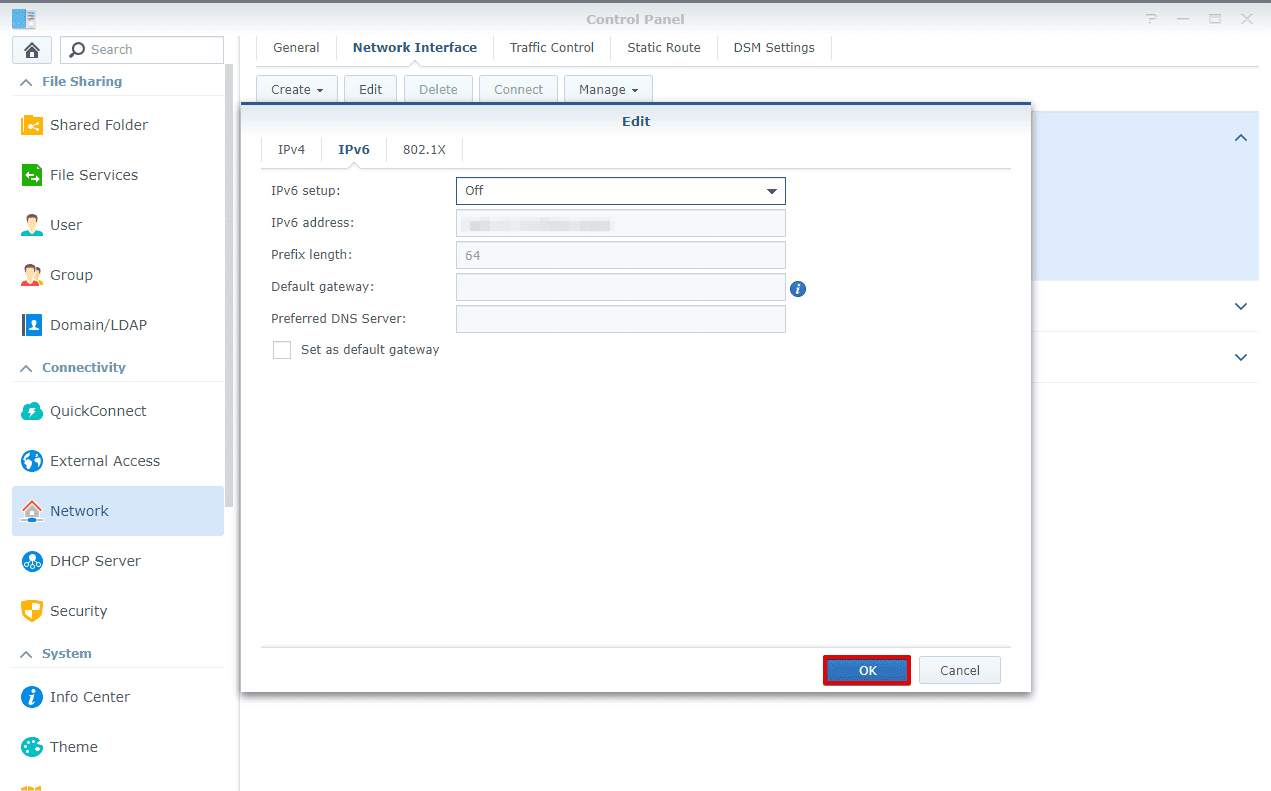
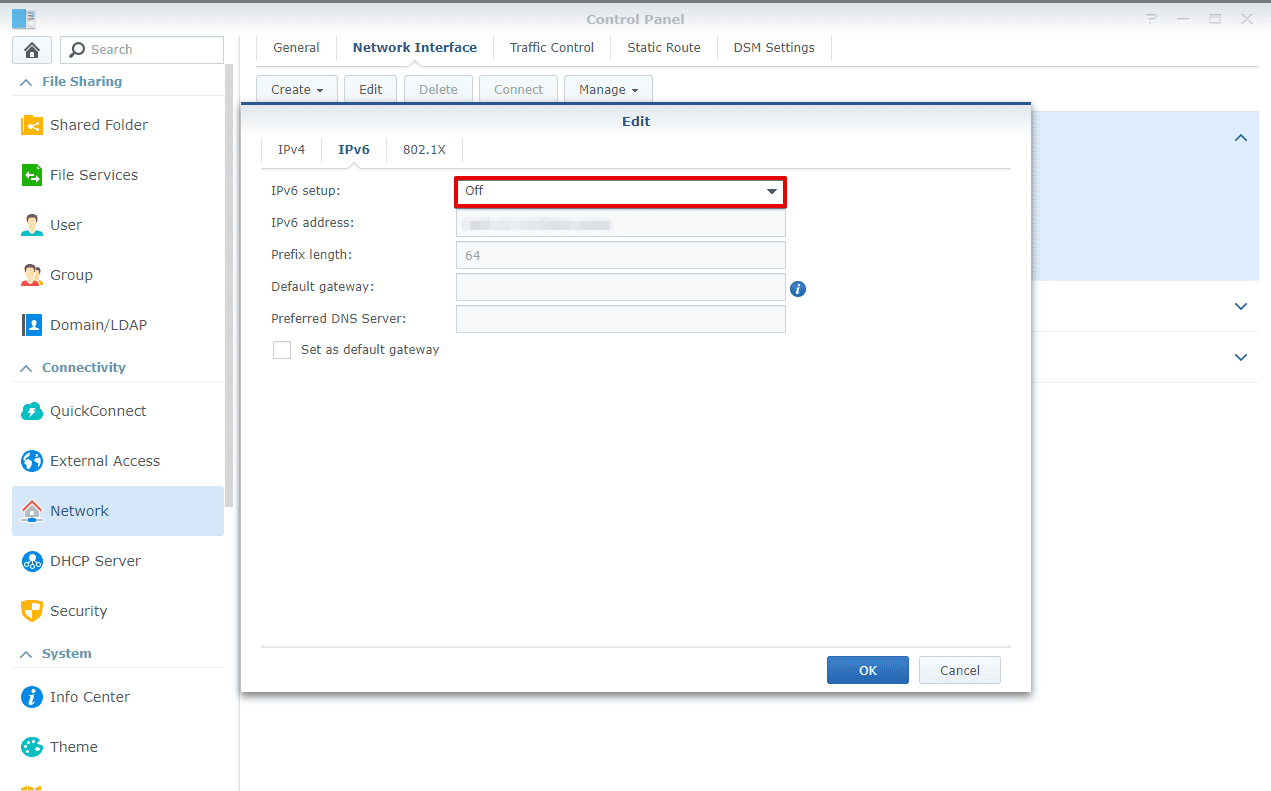
- После отключения IPv6 перезагрузите Synology.
Хотите настроить L2TP-соединение на своем устройстве Synology? Следуйте нашему руководству по настройке Synology NAS VPN через протокола L2TP.
Хотите настроить VPN на других устройствах? Вы можете найти все доступные руководства на странице Инструкции или обратиться к нашей круглосуточной технической поддержке по адресу [email protected].
«OpenVPN» является зарегистрированным товарным знаком OpenVPN Inc.
Попробуйте VPN Unlimited прямо сейчас!
Настройте наш VPN и защитите свои личные данные и обеспечьте анонимность в сети Интернет.